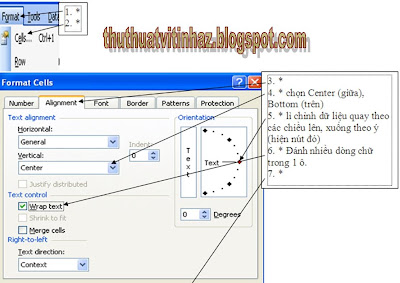Hiển thị đối số của các hàm
Để xem đối số trong một công thức, hãy nhấn Ctrl- Shift- A.
Ví dụ, nếu bạn gõ =RATE và nhấn Ctrl- Shift -A, bạn có thể nhìn thấy tất cả các đối số cho hàm này (ví dụ =RATE (nper, pmt, pv, fv, type, guess)).
Nếu bạn muốn biết chi tiết hơn, gõ theo: =RATE
Và nhấn Ctrl+A để hiển thị theo Function Wizard.
Tham chiếu các hàm
Để tham chiếu các hàm ứng dụng trong Excel, bạn hãy giữ phím Shift-F3, Excel sẽ đưa ra hộp thoại chứa tất cả các hàm ứng dụng và hướng dẫn các cú pháp cụ thể cho từng hàm khi bạn di chuyển con trỏ điểm sáng đến hàm muốn tham chiếu. Đây cũng là cách nhập công thức nhanh mà không cần gõ toàn bộ cú pháp.
18/9/13
Một số thủ thuật hay trong excel 2003
Tăng thêm số lần Undo cho Excel
Ai đã quen thuộc với chức năng Undo của Excel, cho phép chúng ta làm lại những sai lầm của mình. Tuy nhiên, mặc định, chúng ta chỉ có thể Undo được 16 lần. Chiêu này giúp bạn có thể tăng số lần Undo lên nhiều hơn, có thể đến 100 lần.
Khi bạn sử dụng chức năng Undo của Excel, và bạn đã thực hiện Undo 16 lần, thì nút Undo bị mờ đi, không thể Undo được nữa. Ngoài ra, khi bạn nhấn nút Save để lưu bảng tính, thì nút Undo cũng bị mờ đi, và danh sách những tác vụ (những hành động đã thực hiện trên bảng tính) mà bạn đã thực hiện bị mất sạch. Đó là do khi bạn lưu bảng tính, Excel cho rằng bạn đã hài lòng với bảng tính này (thì mới nhấn Save), và nó thấy rằng không cần thiết phải giữ lại danh sách những tác vụ trước khi lưu nữa.
Bạn có thể thấy rằng, quay lui lại 16 lần là không đủ, nhưng làm cách nào để tăng số lần này lên? Nghĩa là làm cách nào để tăng danh sách các tác vụ của bạn lên? Thưa rằng, có cách, và bạn có thể tăng con số này lên đến 100 lần.
Để làm điều này, trước hết, bạn hãy thoát khỏi Excel. Sau đó bạn chạy lệnh Run của Windows (Start | Run, hoặc nhấn phím Window + R), gõ vào đó Regedit.exe và nhấn OK.
30/8/13
Làm việc với nhiều bảng tính trong Excel

Tạo đồ thị trong Excel

Trao đổi bảng biểu từ Word cho Excel và ngược lại
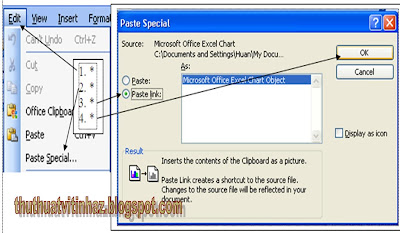
29/8/13
Các công thức tính hàm thông dụng trong Excel
 trên MH.
trên MH.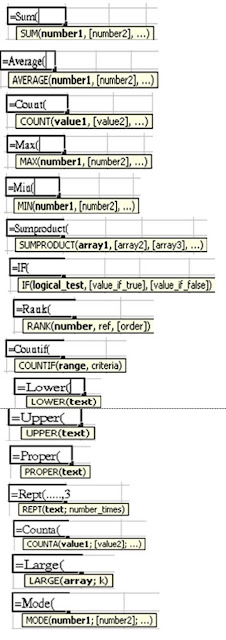
28/8/13
Làm việc với các cột, các hàng trong Excel ( phần 2)
7. Nối (trộn) ô hoặc tách ô:
- Nối ô: Bôi đen những ô muốn nối, * nút CC trên MH.
nút CC trên MH.8. Chuyển hàng thành cột và ngược lại:
25/8/13
Làm việc với các cột, các hàng trong Excel ( phần 1)
1. Thay đổi kích thước 1 cột, 1 hàng:
2. Thay đổi kích thước nhiều cột, nhiều hàng theo số cụ thể:
Căn chỉnh văn bản trong Excel
Khi chưa làm quen với Excel, bạn sẽ thấy các hộp thoại trong Excel có vẻ rắc rối hơn trong Word. Đừng lo, Thu thuat vi tinh sẽ giúp bạn đơn giản hóa nó bằng các hình ảnh cụ thể. Sau đây là một vài thao tác cơ bản nhất:
1. Chọn hướng giấy, cỡ giấy:
24/8/13
Các thao tác với khối trong Excel
Nhập dữ liệu vào bảng tính trong Excel
1. Nhập dữ liệu bất kỳ vào bảng tính:
2. Sửa dữ liệu hoặc chèn dữ liệu khi không kẻ cột,
kẻ dòng:
3. Chỉnh dữ liệu vào giữa nhiều ô:
Bôi đen số ô muốn cho dữ liệu vào giữa, bấm vào kí hiệu:
Nếu không muốn chỉnh vào giữa, bôi đen các ô đã chỉnh rồi bấm vào

23/8/13
Xử lý dữ liệu trong bảng tính trên Excel
1. Các kiểu dữ liệu:
22/8/13
Làm việc với các bảng tính trong EXCEL
- *: Bấm chuột trái 1 lần
- **: Bấm nhanh chuột trái 2 lần (nháy đúp)
1. Chèn thêm, xoá bớt 1 bảng tính:
2. Đổi tên bảng tính:
3. Sao chép, chuyển 1 bảng tính:
13/8/13
TÌM HIỂU CÁC HỘP THOẠI TRONG TOOLS-OPTIONS ( Bên Excel) ( Phần 2)
TOOLS - OPTIONS (các tuỳ chọn) EXCEL
TÌM HIỂU CÁC HỘP THOẠI TRONG TOOLS-OPTIONS ( Bên Excel) ( Phần 1)
3/7/13
Phá Password Excel không cần phần mềm
Cách làm trong Excel 2003 như sau:
1. Mở file Excel có chứa các Sheet có pass
2 Chọn menu Tools -> Macro -> Visual Basic Editor
3 Nhấp đúp vào Sheet mà bạn muốn phá pass
Sub PasswordBreaker()
If ActiveSheet.ProtectContents = False Then
MsgBox "Sheet '" & ActiveSheet.Name & "' is unprotected!", vbInformation
Else
If MsgBox("Sheet '" & ActiveSheet.Name & "' is protected, do you want to unprotect it?", _
vbYesNo + vbQuestion, "Unprotect Active Sheet") = vbNo Then Exit Sub
Dim i As Integer, j As Integer, k As Integer
Dim l As Integer, m As Integer, n As Integer
Dim i1 As Integer, i2 As Integer, i3 As Integer
Dim i4 As Integer, i5 As Integer, i6 As Integer
On Error Resume Next
For i = 65 To 66: For j = 65 To 66: For k = 65 To 66
For l = 65 To 66: For m = 65 To 66: For i1 = 65 To 66
For i2 = 65 To 66: For i3 = 65 To 66: For i4 = 65 To 66
For i5 = 65 To 66: For i6 = 65 To 66: For n = 32 To 126
ActiveSheet.Unprotect Chr(i) & Chr(j) & Chr(k) & _
Chr(l) & Chr(m) & Chr(i1) & Chr(i2) & Chr(i3) & _
Chr(i4) & Chr(i5) & Chr(i6) & Chr(n)
Next: Next: Next: Next: Next: Next
Next: Next: Next: Next: Next: Next
If ActiveSheet.ProtectContents = False Then MsgBox "Sheet '" & ActiveSheet.Name & "' is unprotected!", vbInformation
End If
End Sub
2/7/13
Tô màu các hàng xen kẽ trong MS Excel 2013 nhanh chóng
17/5/13
Làm gì khi quên mật khẩu của file Excel?
Gỡ bỏ mật khẩu bảo vệ với Excel Password Remover 2008
Excel Password Remover 2008 là một add-in của Excel, có thể giúp bạn loại bỏ toàn bộ mật khẩu bảo vệ của Excel. Với sự giúp đỡ của add-in này, bạn có thể thay đổi các nội dung trên các sheet hay workbook trong Excel mà không cần phải biết mật khẩu. Rất tiếc, add-in này lại không giúp bạn trong trường hợp file Excel chỉ đặt mật khẩu bảo vệ chống lại việc chỉnh sửa nội dung, chứ không giúp bạn trong trường hợp file đã được đặt mật khẩu chống truy cập.
Tuy nhiên, thông thường, mật khẩu đặt trên file Excel thường dưới dạng bảo vệ để chống thay đổi nội dung hơn là bảo vệ để chống truy cập, do vậy, về cơ bản thì add-in này cũng rất hữu ích cho bạn. Sau khi download, sử dụng Winrar hoặc Winzip để giải nén, bạn sẽ được 1 file password.xla.
Bây giờ, kích hoạt chương trình Excel. Tại giao diện chính của chương trình, click Tools, chọnAdd-Ins.